كيفية تعطيل اقتراحات البحث في شريط العناوين في Google Chrome
عندما تبدأ في كتابة استعلام أو رابط موقع ويب في شريط عناوين Google Chrome ، يعرض المتصفح اقتراحات بحث متنوعة أسفل الشريط. إذا لم تكن معجبًا كبيرًا بهذه الاقتراحات ، فيمكنك إيقافها. سنوضح لك كيف.
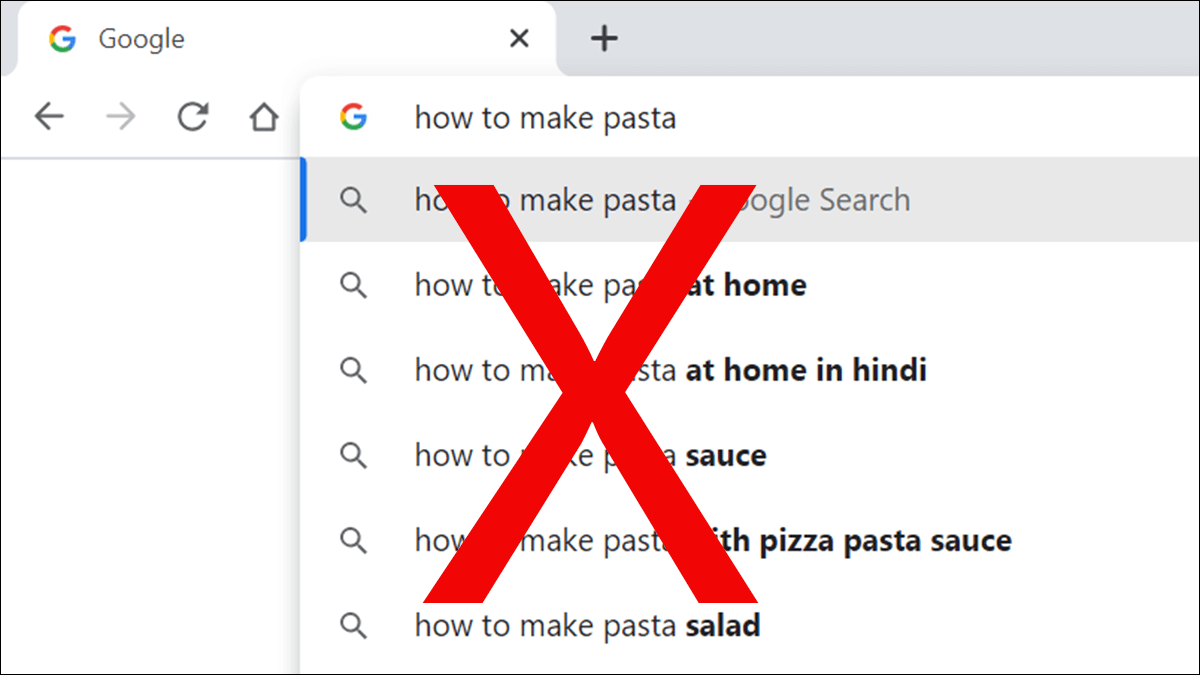
إذا لم يكن تعطيل الصور في اقتراحات البحث كافيًا ، فسيتوقف Chrome عن تقديم أي اقتراحات يتم استردادها من محرك البحث الافتراضي بعد إجراء هذا التغيير. ومع ذلك ، سيستمر ظهور أي اقتراحات من سجل التصفح الخاص بك.
تعمل هذه الطريقة مع أي محرك بحث تستخدمه في Chrome ، بما في ذلك Google و Bing.
قم بإيقاف تشغيل اقتراحات البحث في Chrome على سطح المكتب
لتعطيل اقتراحات البحث في Chrome على جهاز كمبيوتر يعمل بنظام Windows أو Mac أو Linux أو Chromebook ، قم أولاً بتشغيل Chrome على جهاز الكمبيوتر الخاص بك.
في الزاوية العلوية اليمنى من Chrome ، انقر فوق النقاط الثلاث.
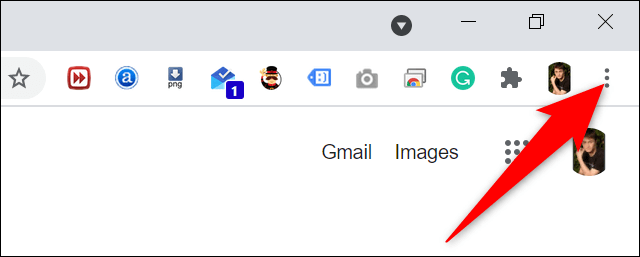
من قائمة النقاط الثلاث ، حدد “الإعدادات“.
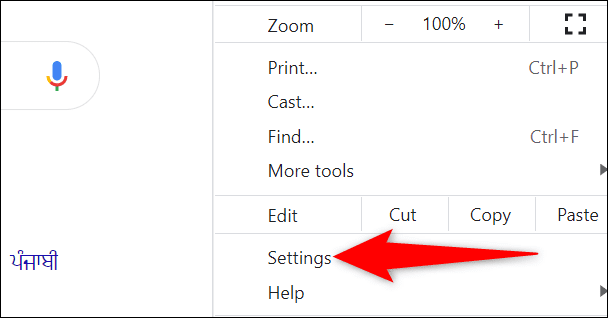
في شاشة “الإعدادات” ، في قسم “أنت و Google” على اليمين ، انقر على “المزامنة وخدمات Google”.
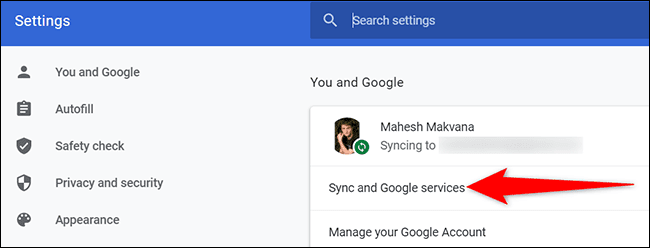
أنت الآن في صفحة “خدمات Google”. هنا ، قم بالتمرير لأسفل إلى قسم “خدمات Google الأخرى” ، ثم قم بإيقاف تشغيل خيار “البحث التلقائي وعناوين URL”.
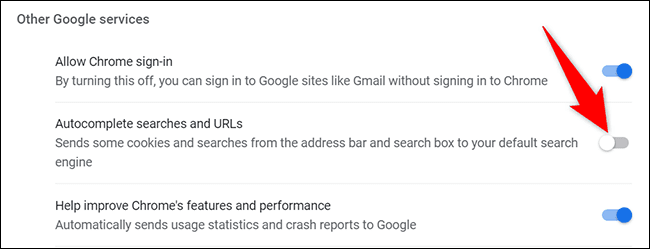
وأنت على أتم استعداد. لن يقدم Chrome بعد الآن أي اقتراحات بحث في شريط العناوين.
قم بإيقاف تشغيل اقتراحات البحث في Chrome على Android
يمكنك تعطيل اقتراحات البحث في Chrome على Android أيضًا.
للقيام بذلك ، قم بتشغيل Chrome على هاتف Android الخاص بك. في الزاوية العلوية اليمنى من المتصفح ، انقر فوق النقاط الثلاث.
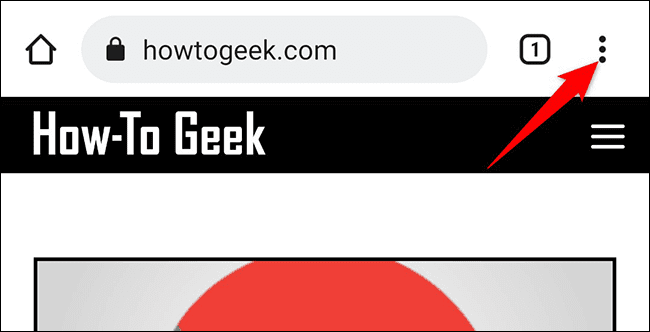
من قائمة النقاط الثلاث ، حدد “الإعدادات“.
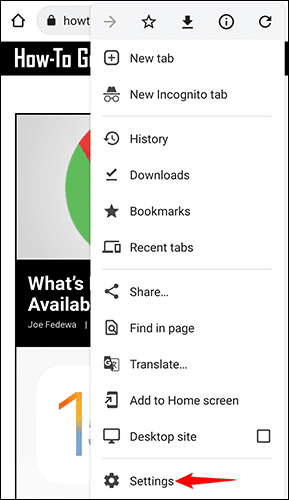
في صفحة “الإعدادات” التي تفتح ، في قسم “أنت و Google” ، انقر على “خدمات Google”.
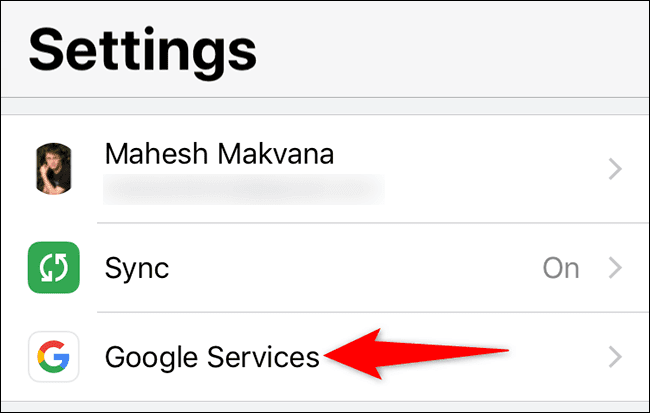
في قائمة “خدمات Google” ، قم بتعطيل خيار “الإكمال التلقائي لعمليات البحث وعناوين URL”.
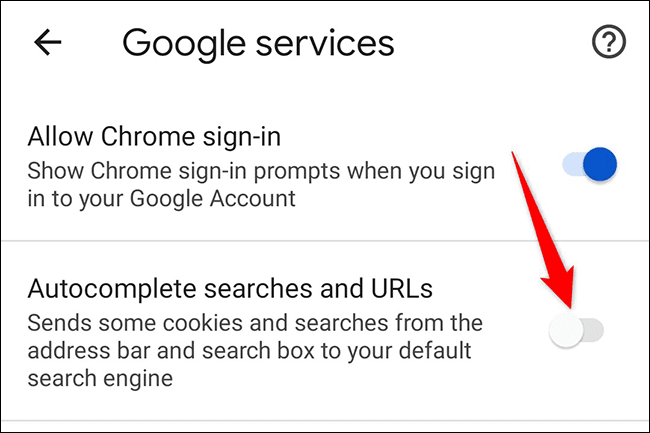
وهذا كل شيء. استمتع بتجربة تصفح خالية من الاقتراحات في Chrome على هاتف Android الخاص بك!
أثناء قيامك بضبط تجربتك ، قد ترغب أيضًا في تخصيص موجز Google Discover على Android.
قم بإيقاف تشغيل اقتراحات البحث في Chrome على iPhone أو iPad
للتخلص من اقتراحات البحث في Chrome على جهاز iPhone أو iPad ، قم بتشغيل Chrome على جهازك.
في الزاوية اليمنى السفلية من Chrome ، انقر فوق النقاط الثلاث.
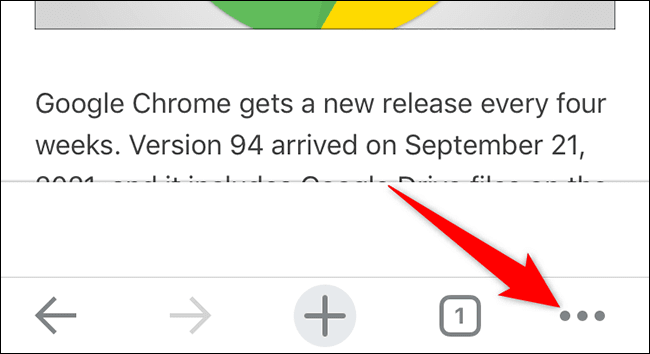
في قائمة النقاط الثلاث ، انقر على “الإعدادات“.
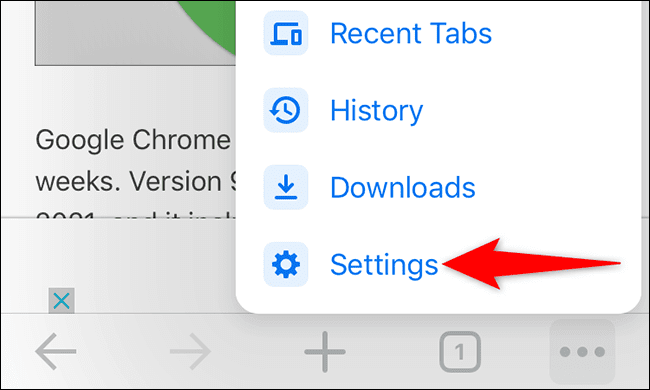
في صفحة “الإعدادات” ، انقر على “خدمات Google”.
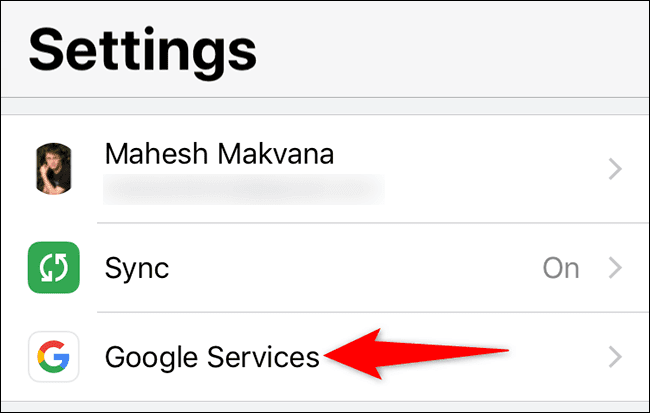
في قائمة “خدمات Google” ، أوقف تشغيل خيار “عمليات البحث وعناوين URL الإكمال التلقائي”. ثم ، في الزاوية العلوية اليسرى ، انقر على “تم“.
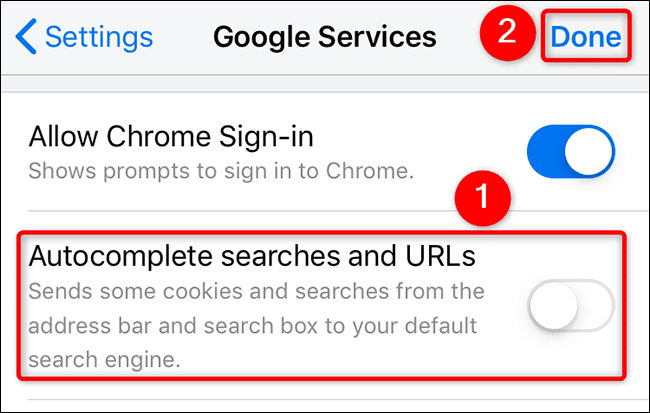
ولن يزعجك Chrome على جهاز iPhone أو iPad بأي اقتراحات بحث بعد الآن!
يمكن أن يؤدي تعطيل العديد من الأشياء الصغيرة في Chrome إلى تحسين تجربة التصفح لديك إلى حد كبير. على سبيل المثال ، يمكنك إزالة زر Chromecast إذا كنت لا تخطط لإرسال أي شيء من Chrome إلى أجهزة الإرسال.
